Wie man Kalender-SMS versendet
In dieser Anleitung lernen Sie, wie Sie eine Kalender-SMS mit dem Ozeki SMS Gateway versenden. Kalender-SMS sind besondere Nachrichtentypen, die Ereigniseinladungen enthalten und es den Empfängern ermöglichen, geplante Termine direkt in ihren mobilen Kalender zu speichern. Diese Funktion ist besonders nützlich für die Versendung von Meeting-Erinnerungen, Terminbestätigungen oder Veranstaltungseinladungen. Das Tutorial führt Sie durch die Auswahl des richtigen Nachrichtentyps, die Konfiguration der Kalenderereignis-Details und das Versenden der SMS an Ihre Empfänger.
Was ist eine Kalender-SMS?
Eine Kalender-SMS ist ein spezieller Textnachrichtentyp, der Ereignisdetails als Kalendereinladung enthält. Wenn ein Empfänger eine Kalender-SMS erhält, kann er auf die Nachricht tippen, um das Ereignis direkt in die Kalender-App seines Telefons zu speichern. Sie enthält Informationen wie Datum, Uhrzeit und Beschreibung, was sie zu einer praktischen Methode macht, um Termine, Meeting-Einladungen oder Erinnerungen zu versenden.
Wann ist es am besten, eine Kalender-SMS zu versenden?
Kalender-SMS eignen sich am besten, wenn Sie möchten, dass Empfänger sich an geplante Ereignisse erinnern und daran teilnehmen. Ideale Anwendungsfälle sind:
- Versenden von Meeting-Einladungen an Mitarbeiter oder Kunden
- Terminerinnerungen für Gesundheitsdienste, Schönheitssalons oder Dienstleistungen
- Benachrichtigungen über Webinare oder Online-Kurse
- Veranstaltungsankündigungen wie Konferenzen oder Schulungen
Wie man eine Kalender-SMS versendet (Kurzanleitung)
- Admin-Benutzer öffnen
- Nachrichtentyp auswählen
- Ereignisdetails eingeben
- SMS versenden
- Zustellung bestätigen
Wie man eine Kalender-SMS im Ozeki SMS Gateway versendet (Video-Tutorial)
In diesem Video lernen Sie, wie Sie eine Kalender-SMS mit dem Ozeki SMS Gateway erstellen und versenden. Das Tutorial zeigt, wie Sie auf die Admin-Benutzeroberfläche zugreifen, den Nachrichtentyp auf "Kalender" umstellen und ereignisspezifische Informationen wie Titel, Ort, Startzeit und Beschreibung eingeben. Am Ende des Videos können Sie Kalender-SMS versenden, die Ihre Empfänger direkt in ihren Telefonkalender übernehmen können – ideal für Erinnerungen, Meetings und Terminplanungen.
Schritt 1 - Admin-Benutzer öffnen
Gehen Sie zum Ozeki SMS Gateway-Dashboard und öffnen Sie die Admin-Benutzeroberfläche. Dieses Benutzerprofil verfügt über die erforderlichen Berechtigungen zum Versenden und Verwalten von Nachrichtentypen, einschließlich Kalendernachrichten (Abbildung 1).
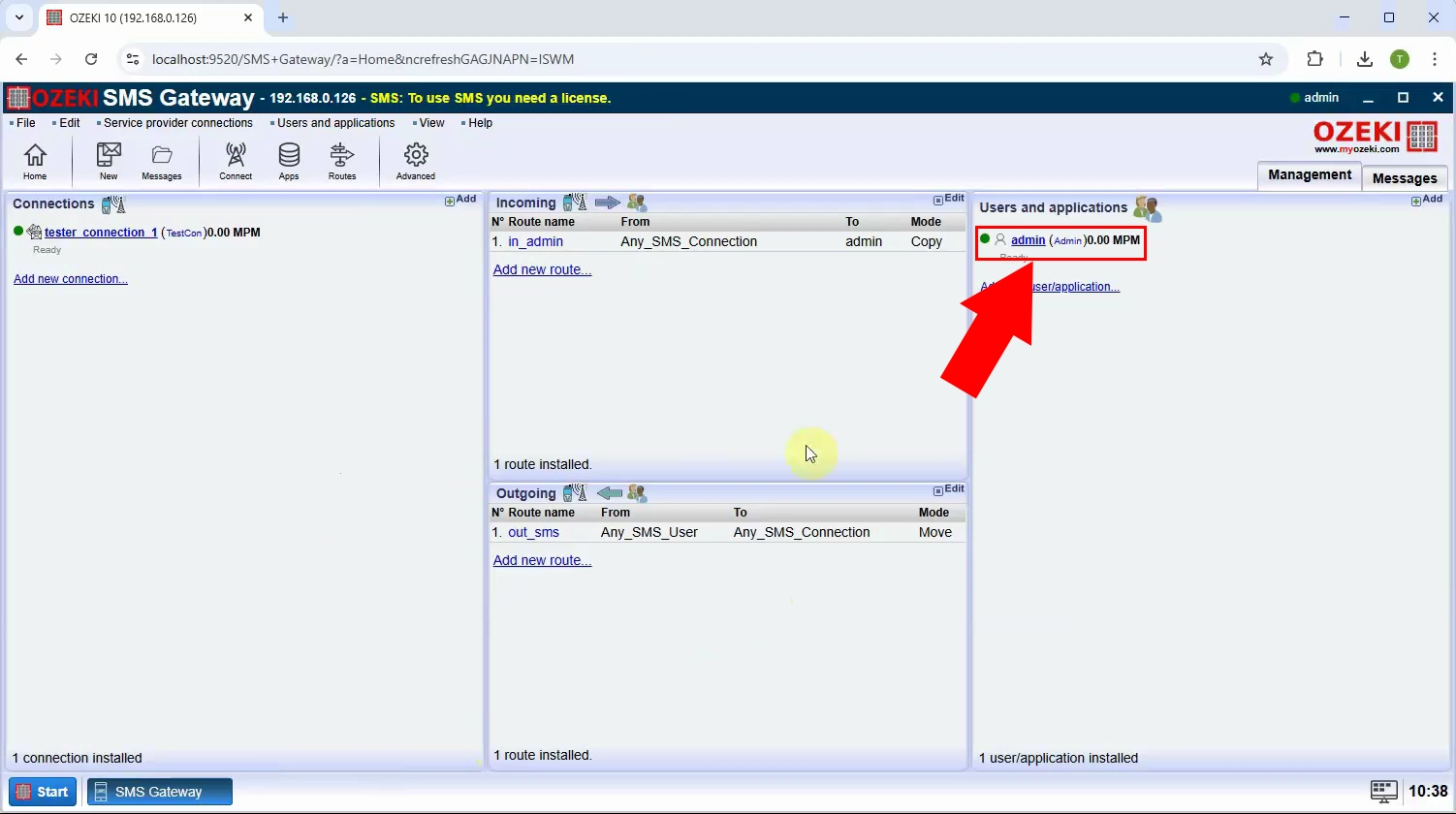
Schritt 2 - Option "Nachrichtentyp anzeigen" auswählen
Klicken Sie in der Admin-Benutzeroberfläche auf das Menü "Nachrichtentyp anzeigen". Dadurch können Sie auswählen, welchen SMS-Nachrichtentyp Sie versenden möchten (Abbildung 2).
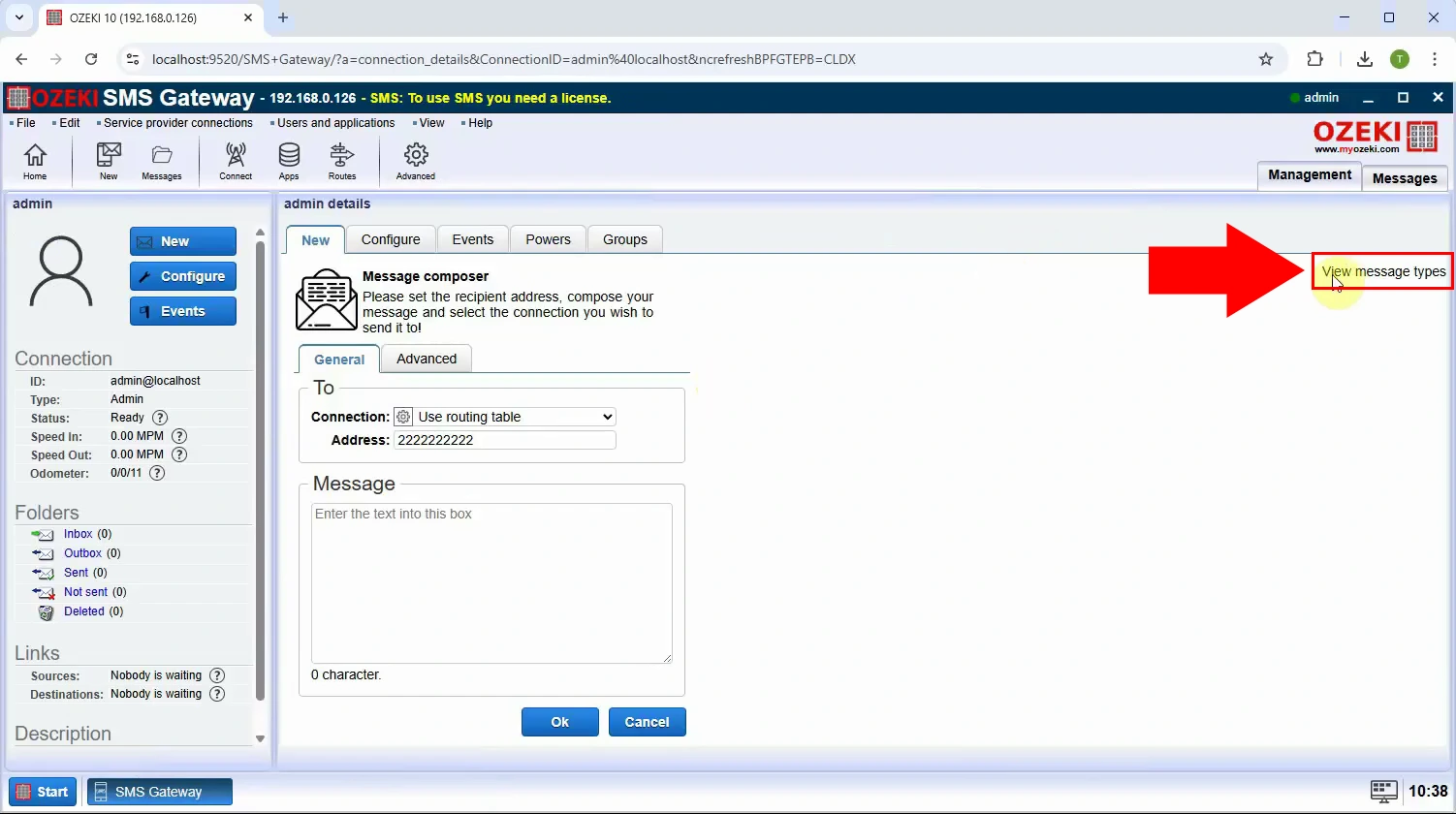
Schritt 3 - Kalendertyp auswählen
Wählen Sie aus der Nachrichtentyp-Liste "Kalender" aus. Dadurch wird der Nachrichten-Editor um kalenderspezifische Felder wie Titel, Ort und Zeit erweitert (Abbildung 3).
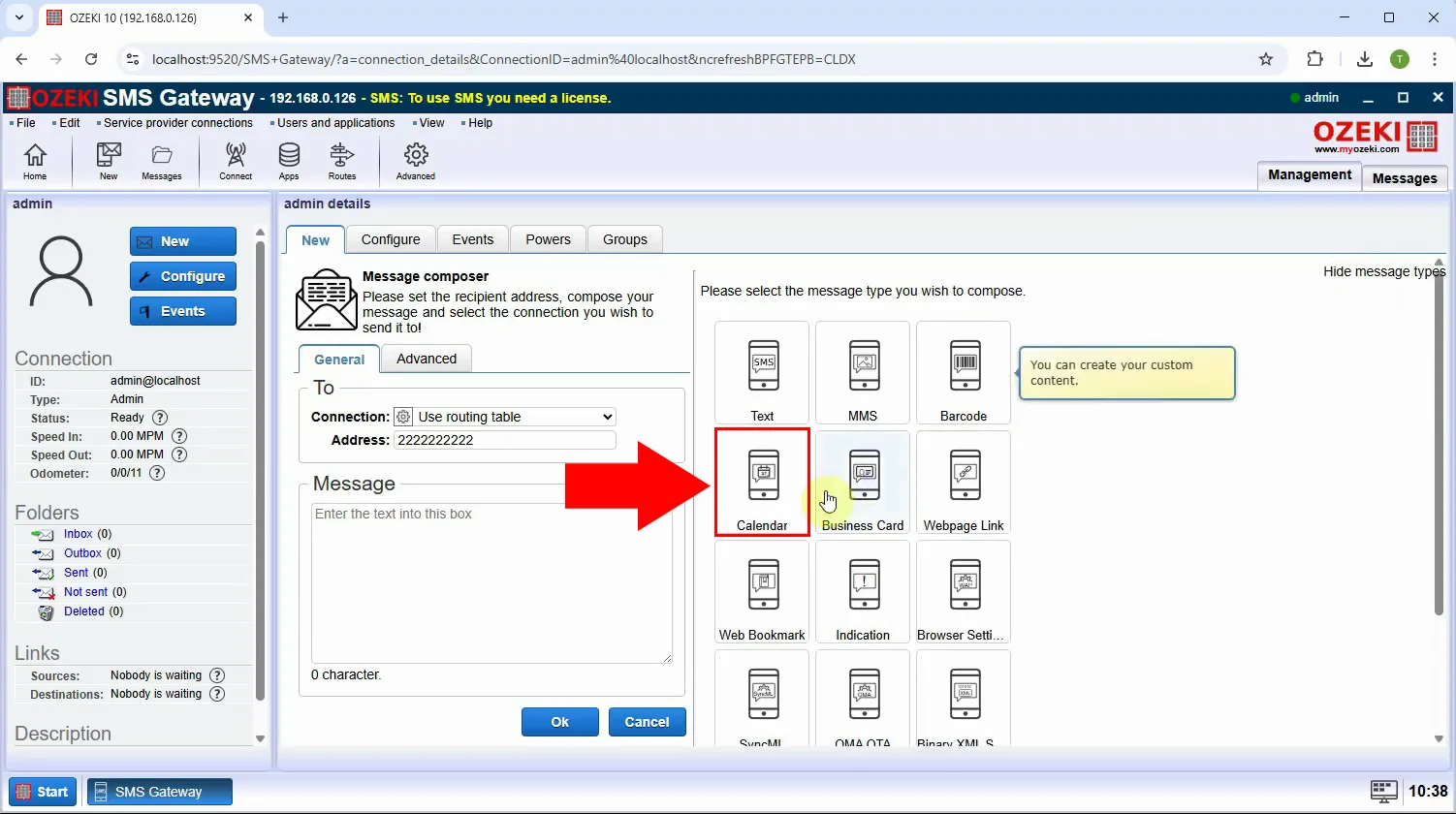
Schritt 4 - SMS-Einstellungen konfigurieren
Füllen Sie die erforderlichen Kalenderdetails aus, wie Beschreibung, Startzeit und Endzeit. Diese Details werden in die SMS eingebettet, sodass Empfänger das Ereignis direkt in ihren mobilen Kalender speichern können (Abbildung 4).
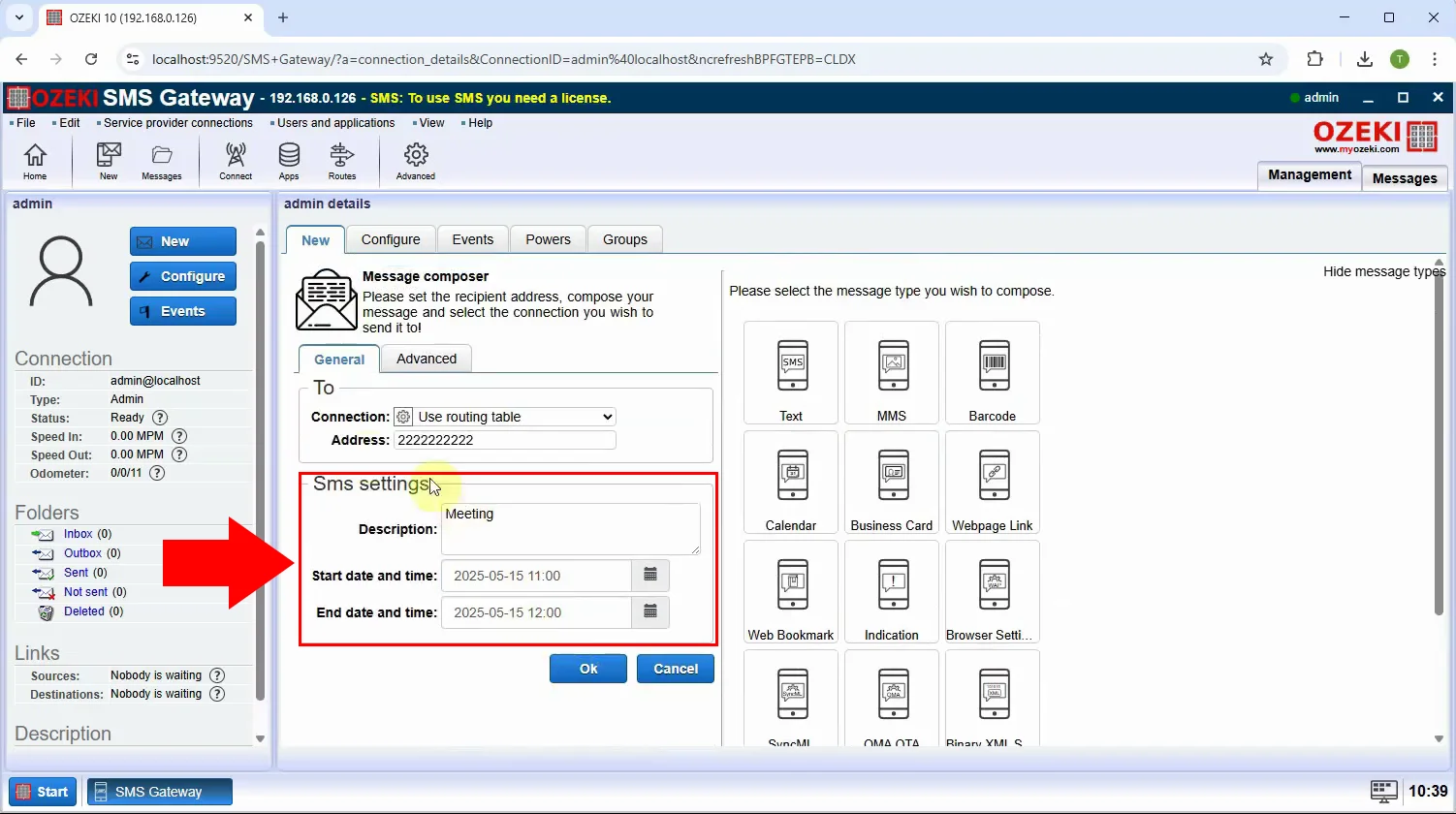
Schritt 5 - Kalender-SMS versenden
Geben Sie die Telefonnummer des Empfängers ein und klicken Sie auf die OK-Schaltfläche. Die Nachricht wird als Kalenderereignis formatiert und per SMS versendet (Abbildung 5).
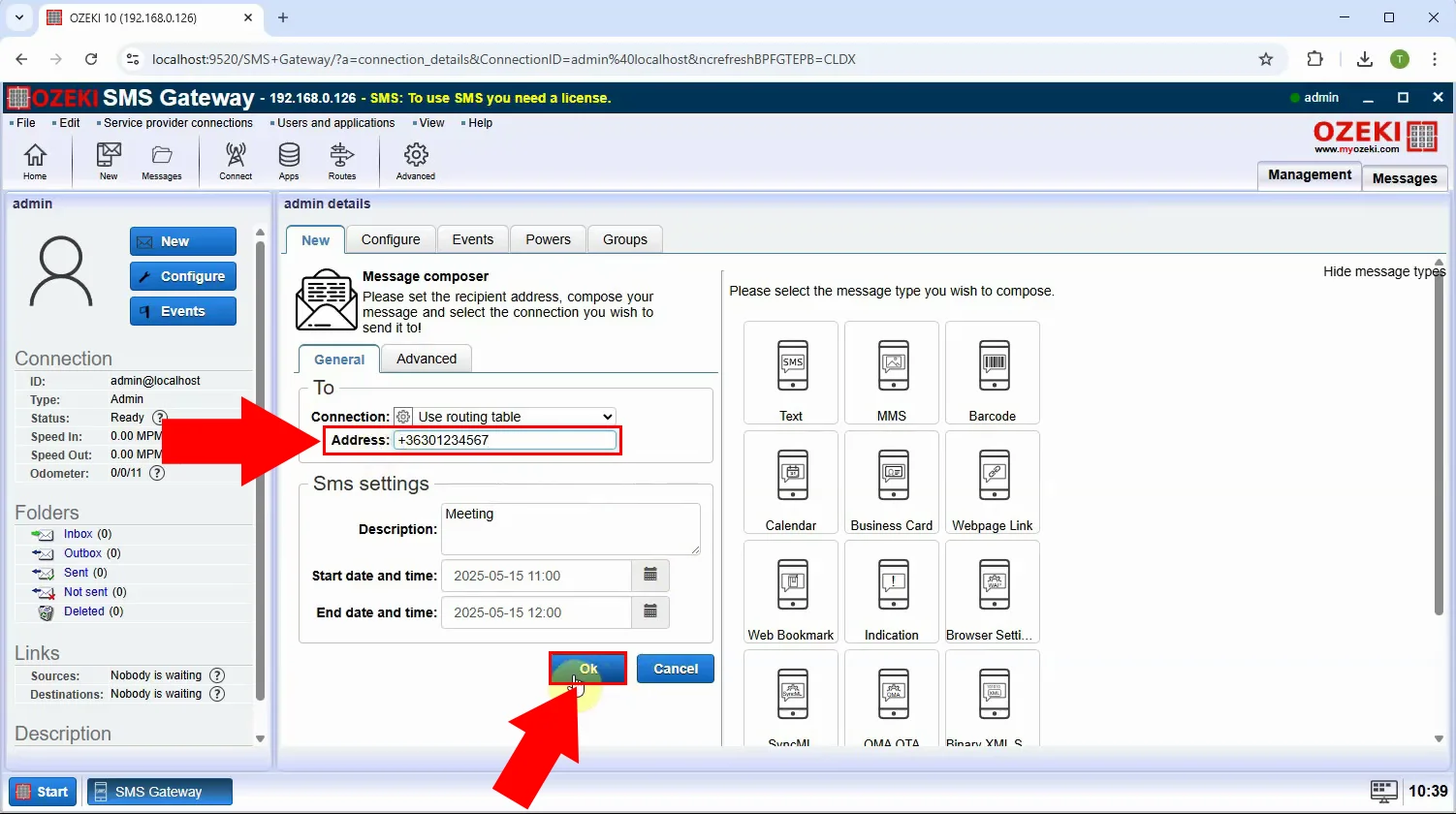
Schritt 6 - Kalender-SMS versendet
Nach dem Versand erhalten Sie eine Bestätigung, dass die Kalender-SMS erfolgreich zugestellt wurde. Der Empfänger sieht das Ereignis in seiner Kalender-App und kann es speichern (Abbildung 6).
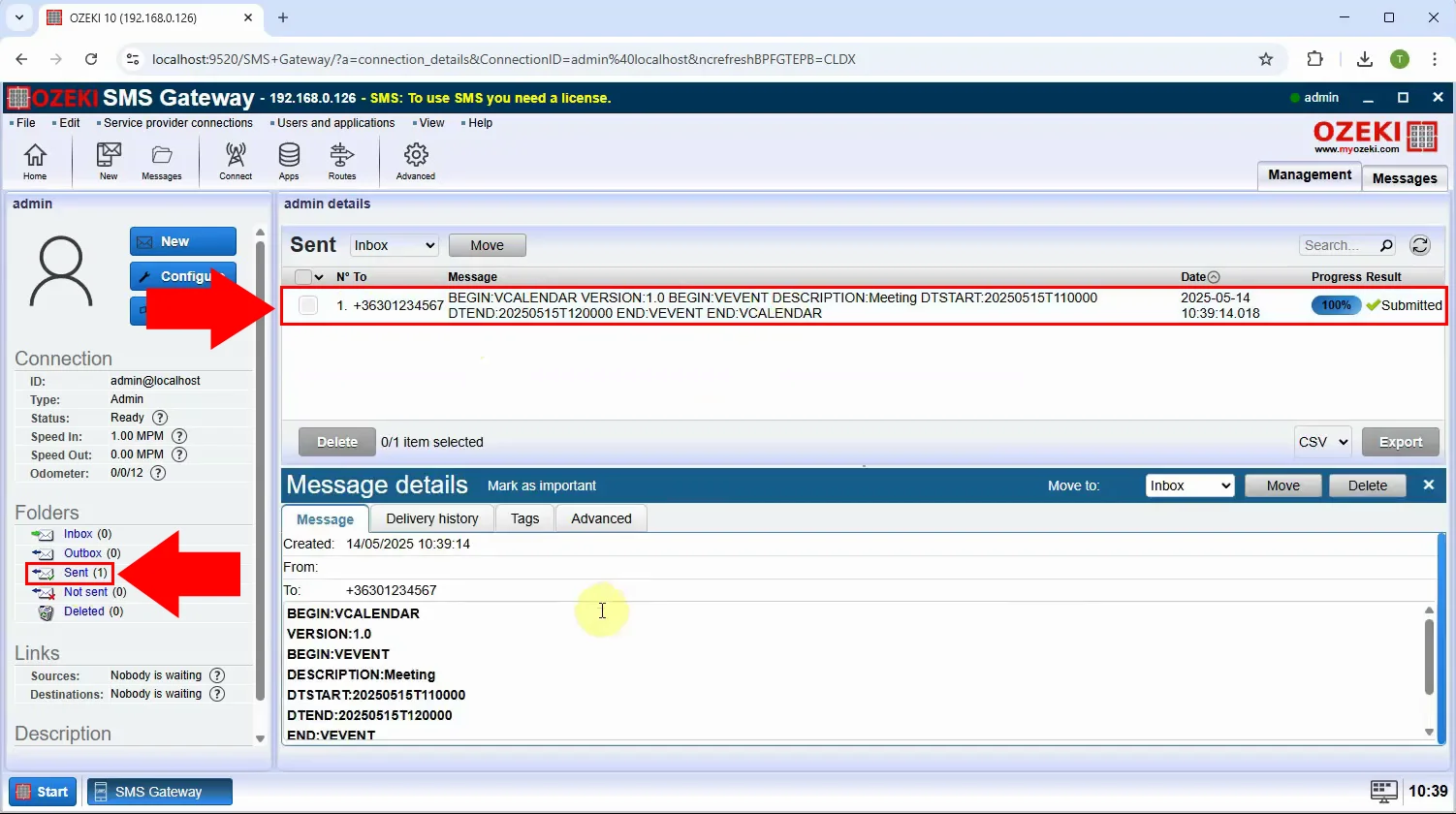
Fazit
Das Versenden von Kalender-SMS über das Ozeki SMS Gateway bietet eine äußerst effektive und effiziente Methode, um sicherzustellen, dass Ihre Empfänger wichtige geplante Ereignisse erhalten und sich daran erinnern. Diese Anleitung hat gezeigt, dass Sie durch die Nutzung des speziellen "Kalender"-Nachrichtentyps problemlos Ereignisdetails wie Titel, Ort, Startzeit und Beschreibung direkt in eine SMS einbetten können.
Diese praktische Funktion vereinfacht den Prozess des Versendens von Meeting-Einladungen, Terminerinnerungen, Webinar-Benachrichtigungen und Veranstaltungsankündigungen, sodass Empfänger diese Details sofort in ihre mobilen Kalender übernehmen können. Der klare, schrittweise Prozess in dieser Anleitung – vom Öffnen der Admin-Benutzeroberfläche bis zur Bestätigung der Zustellung – macht es jedem einfach, dieses leistungsstarke Kommunikationstool zu nutzen und die Teilnahme an Ereignissen sowie die Organisation zu verbessern.
Erfahren Sie mehr über andere SMS-Nachrichtenformate und gestalten Sie Ihre Kommunikation mit Kunden und Mitarbeitern effizienter.
